Ale co to jest plik tymczasowy?Czy ich usunięcie spowoduje jakieś problemy?
To są ważne pytania.System operacyjny i inne programy używają plików tymczasowych do przechowywania tymczasowych danych potrzebnych do ich normalnego działania.Zwykle są odpowiedzialni za edycję użytkownika.Z powodu tych plików mogą być wykonywane funkcje takie jak cofnij.Mogą być również używane jako pamięć wirtualna dla programów, ponieważ mogą zwolnić pamięć RAM dla innych aplikacji.Ta pamięć jest zwykle czyszczona automatycznie, ale czasami nie zostanie usunięta z powodu awarii programu lub systemu.Pliki te są zwykle nieszkodliwe, ale z czasem mogą zajmować dużo miejsca.
Więc tak, usuwanie plików tymczasowych z systemu jest całkowicie bezpieczne.Teraz nauczmy się, jak to zrobić.
Jak usunąć pliki tymczasowe w systemie Windows 10?
Możesz użyć wielu metod usuwania plików tymczasowych w systemie Windows 10.Są bardzo proste, możesz użyć dowolnego z nich, aby zwolnić miejsce do przechowywania.
Metoda 1: Użyj Oczyszczania dysku, aby usunąć pliki tymczasowe
W rzeczywistości jest to narzędzie do czyszczenia, które przez długi czas było częścią systemu operacyjnego Windows od Windows 98.To narzędzie jest odpowiedzią na pytanie „Jak usunąć pliki tymczasowe w systemie Windows 10.”.Jest to bardzo dobre narzędzie, ponieważ może nie tylko wyczyścić pliki tymczasowe systemu operacyjnego Windows 10.Może również wyczyścić pamięć podręczną przeglądarki internetowej i inne pamięci podręczne aplikacji.Zalecamy przeprowadzanie tej kontroli co najmniej raz w miesiącu.Aby skorzystać z tego narzędzia, wykonaj poniższe czynności.
- Najpierw otwórzTen komputer.
- Kliknij prawym przyciskiem myszy dysk, na którym jest zainstalowany system Windows 10 i wybierz „Atrybuty”.W moim przypadku było to na dysku lokalnym (C:).
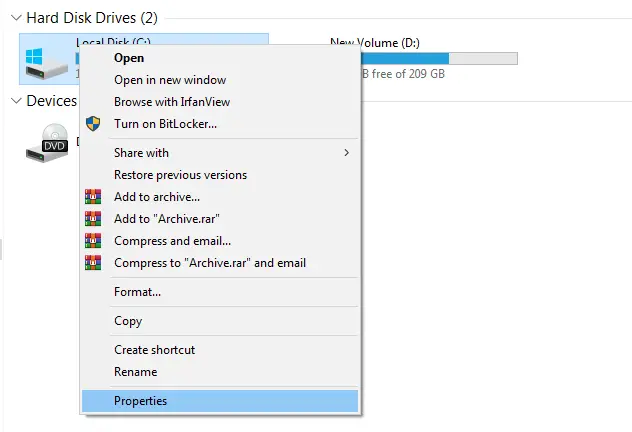
- W prawym dolnym rogu pojemności znajduje się opcja „Oczyszczanie dysku”.kliknij go.
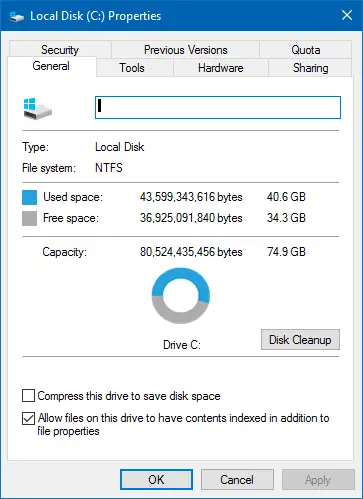
- Oczyszczanie dysku obliczy, ile miejsca zwolnisz.Będzie to kilka sekund lub minut;To zależy od twojego systemu.
- Następnie zostanie wyświetlona lista tymczasowych lokalizacji plików.Możesz wybrać folder, który chcesz usunąć.Pamiętaj, że jest to trwałe, ale pliki tymczasowe nie są bardzo ważne.
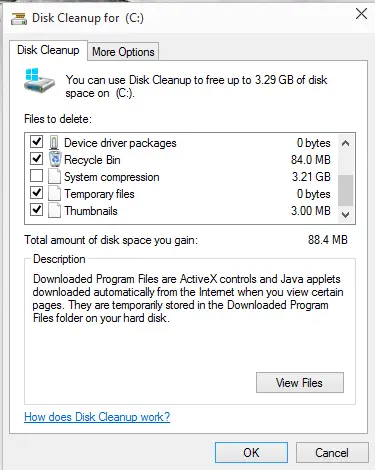
- Naciśnij OK, aby rozpocząć.
- Poczekaj kilka sekund lub kilka minut, ponieważ to znowu zależy od konkretnego komputera.
Potem idziesz.Wszystkie pliki tymczasowe na komputerze z systemem Windows 10 zostaną usunięte i będziesz mieć więcej wolnego miejsca.
Metoda 2: Użyj ustawień, aby usunąć pliki tymczasowe w systemie Windows 10
Jest to również łatwy sposób na pozbycie się tych plików tymczasowych, które zajmują miejsce.Wystarczy wykonać poniższe czynności.
- rozpocząćUstawiać,Następnie wybierzsystem.
- wybieraćprzechowywanie, Możesz zobaczyć swoją przestrzeń dyskową.
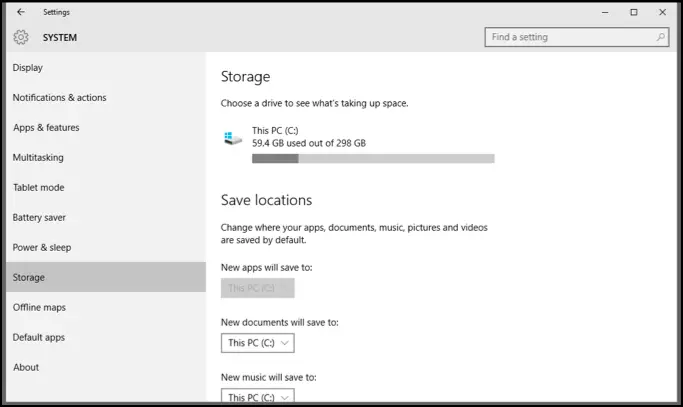
- KliknijatrakcjaNatychmiast zwolnij miejsce Opcje.
- Zobaczysz listę niepotrzebnych lokalizacji plików.Zaznacz wszystkie treści, które chcesz, jeśli masz konkretną treść, usuń zaznaczenie.
- U góry wszystkich tych plików tymczasowych możesz znaleźć „Usuń pliki"Przycisk.Naciśnij ten klawisz, a Twoje tymczasowe pliki zostaną usunięte.
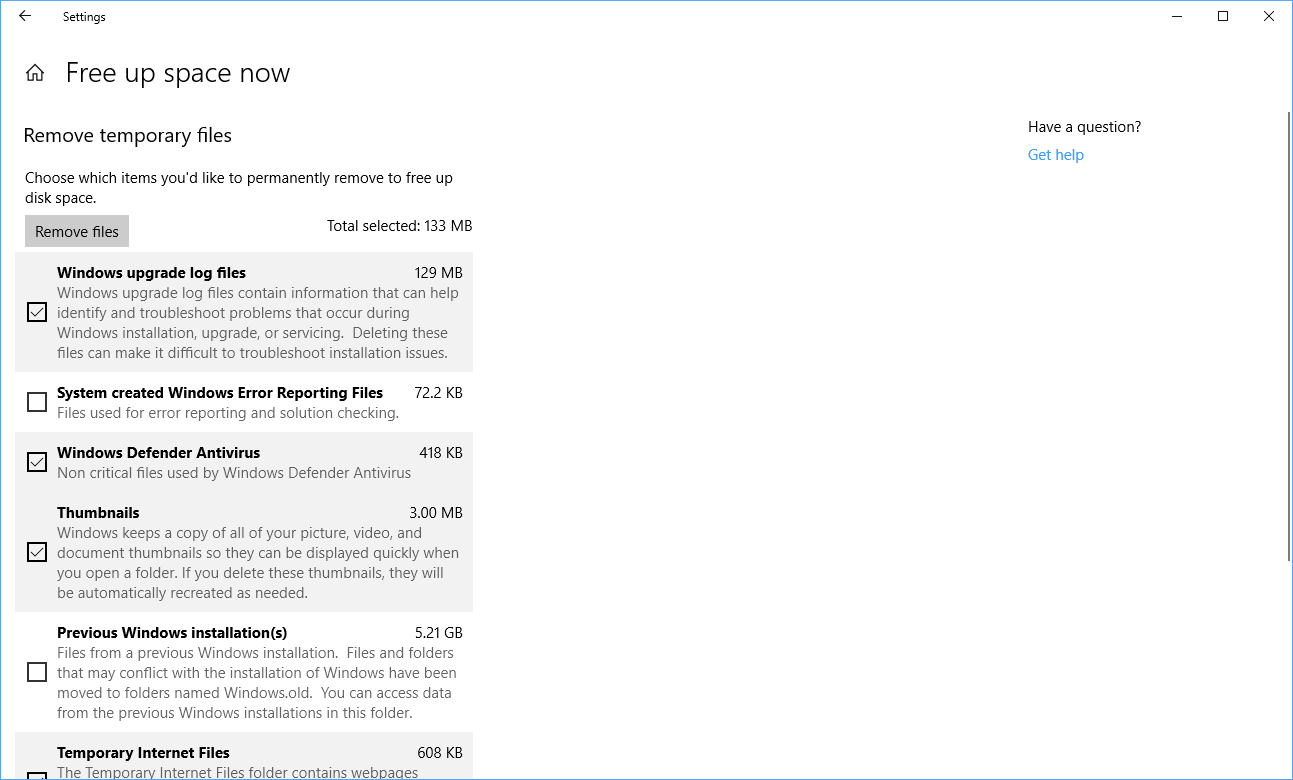
Lub możesz włączyćŚwiadomość przechowywania,Aby system Windows 10 mógł automatycznie usunąć te pliki tymczasowe.Pozostawiony na XNUMX dni wyczyści również Twój kosz.Ponadto możesz również zaplanować czyszczenie dysku.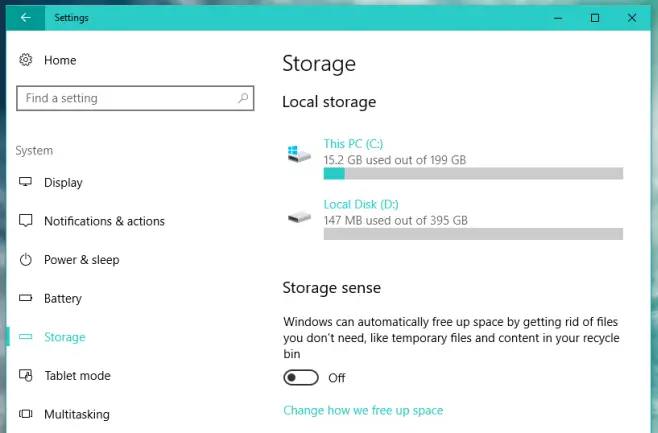
Metoda 3: Usuń z folderu tymczasowego
Jest to klasyczny sposób odrzucania plików tymczasowych.W systemie Windows 10 są dwa foldery do przechowywania plików tymczasowych.Jeden przechowuje zwykłe pliki tymczasowe, podczas gdy drugi przechowuje bieżące pliki tymczasowe specyficzne dla użytkownika.Dostarczymy Ci kroki na obu.
- Iść do "Ten komputer",Następnie wybierz dysk, na którym chcesz zainstalować system operacyjny.
- Podwójne kliknięcieWindowsFolder i otwórzTempteczka.
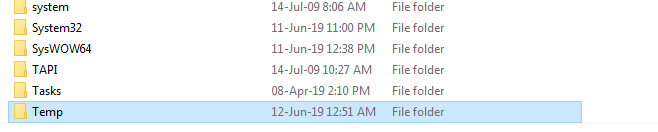
- NaciskającCtrl + Zaznacz wszystko,Następnie naciśnij Usuń.
- Pojawi się okno dialogowe z informacją, że tego pliku nie można usunąć.Pomiń je.Dzieje się tak, gdy plik jest nadal używany przez program lub system Windows 10.
- Teraz jednocześnie naciśnijWindowsIRKlawisz otwierający okno dialogowe Uruchom.
- Wchodzić%Temp% , A następnie naciśnij OK.
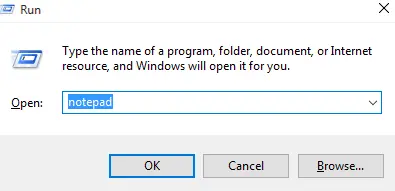
- Zostaniesz przeniesiony do folderu w lokalizacji C: UsersMisterXAppDataLocalTemp.Wybierz wszystkie pliki i usuń je.
- Jeśli napotkasz pliki, których nie można usunąć, pomiń je.
Metoda 4: Użyj CMD do usunięcia plików tymczasowych
Jeśli chcesz wiedzieć, jak to zrobić za pomocą wiersza poleceń, skontaktuj się z nami.Wystarczy wykonać następujące kroki.
- Naciśnij Windows + R, aby uruchomić okno dialogowe uruchamiania.
- Wpisz cmd i naciśnij Enter.
- W wierszu polecenia wprowadź polecenie rd%temp%/s/qI naciśnij Enter./s i /q to parametry używane do usuwania wszystkich podfolderów i pomijania monitu o potwierdzenie.

- Jeśli to nie działa, wprowadź polecenie rd "C: UsersMisterXAppDataLocalTemp" / s / q.Upewnij się, że ścieżka jest ujęta w cudzysłów, a następnie zastąp MisterX swoją nazwą użytkownika.

Jeśli chcesz, możesz również stworzyć mały program, który pozwoli Ci uniknąć problemów za każdym razem, gdy piszesz.Wystarczy wpisać polecenie w kroku 3 Notatnika.Zapisz go jako plik .BAT.Wystarczy go otworzyć, aby uruchomić polecenie.
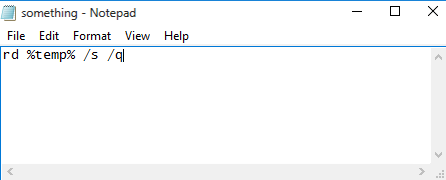
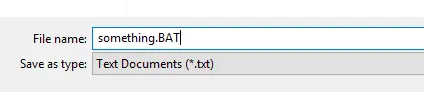
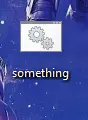
Metoda 5: Zainstaluj aplikacje innych firm
Te dedykowane narzędzia usuwają niepotrzebne pliki w systemie Windows 10, w tym pliki tymczasowe.Jeśli nie masz nic przeciwko instalowaniu innych aplikacji, używaj dalej.Zwykle są łatwe w użyciu.Advanced System Optimizer i CCleaner to dobry wybór.MożeszTutajI Tutaj odpowiednioPobierz je .
Ostatnie słowa
Dlatego oto pięć metod, których można użyć do usunięcia plików tymczasowych.Jeśli masz jakieś pytania lub chcesz podzielić się innymi metodami, skorzystaj z naszej sekcji komentarzy.


![Jak zobaczyć wersję systemu Windows [bardzo proste]](https://infoacetech.net/wp-content/uploads/2023/06/Windows%E7%89%88%E6%9C%AC%E6%80%8E%E9%BA%BC%E7%9C%8B-180x100.jpg)


